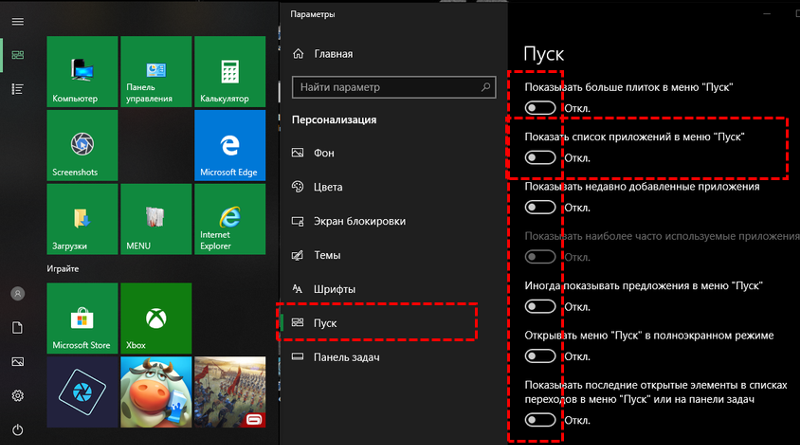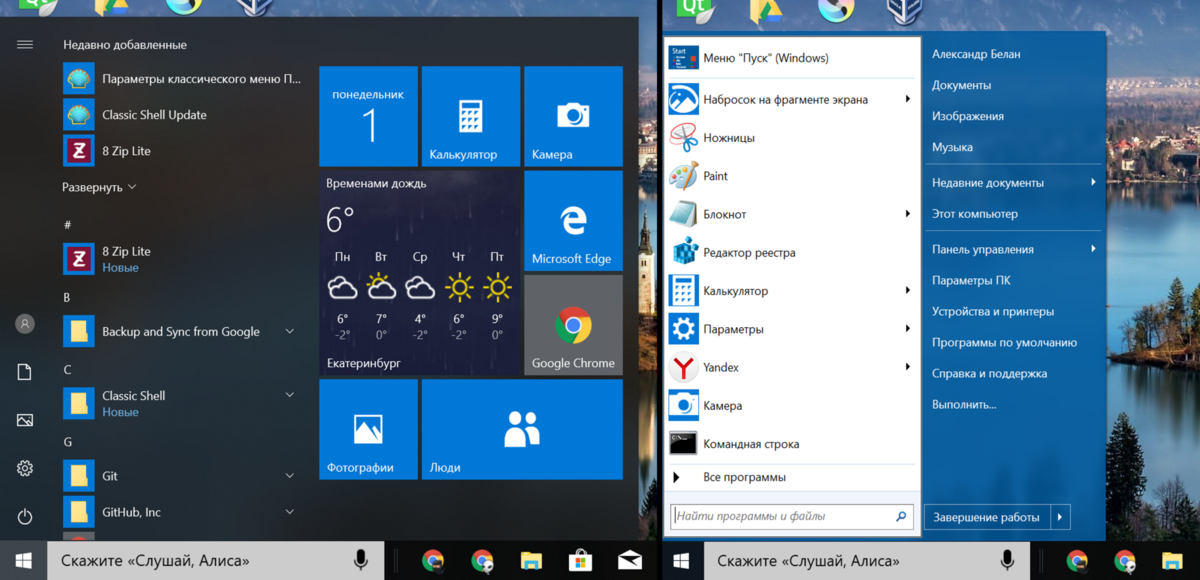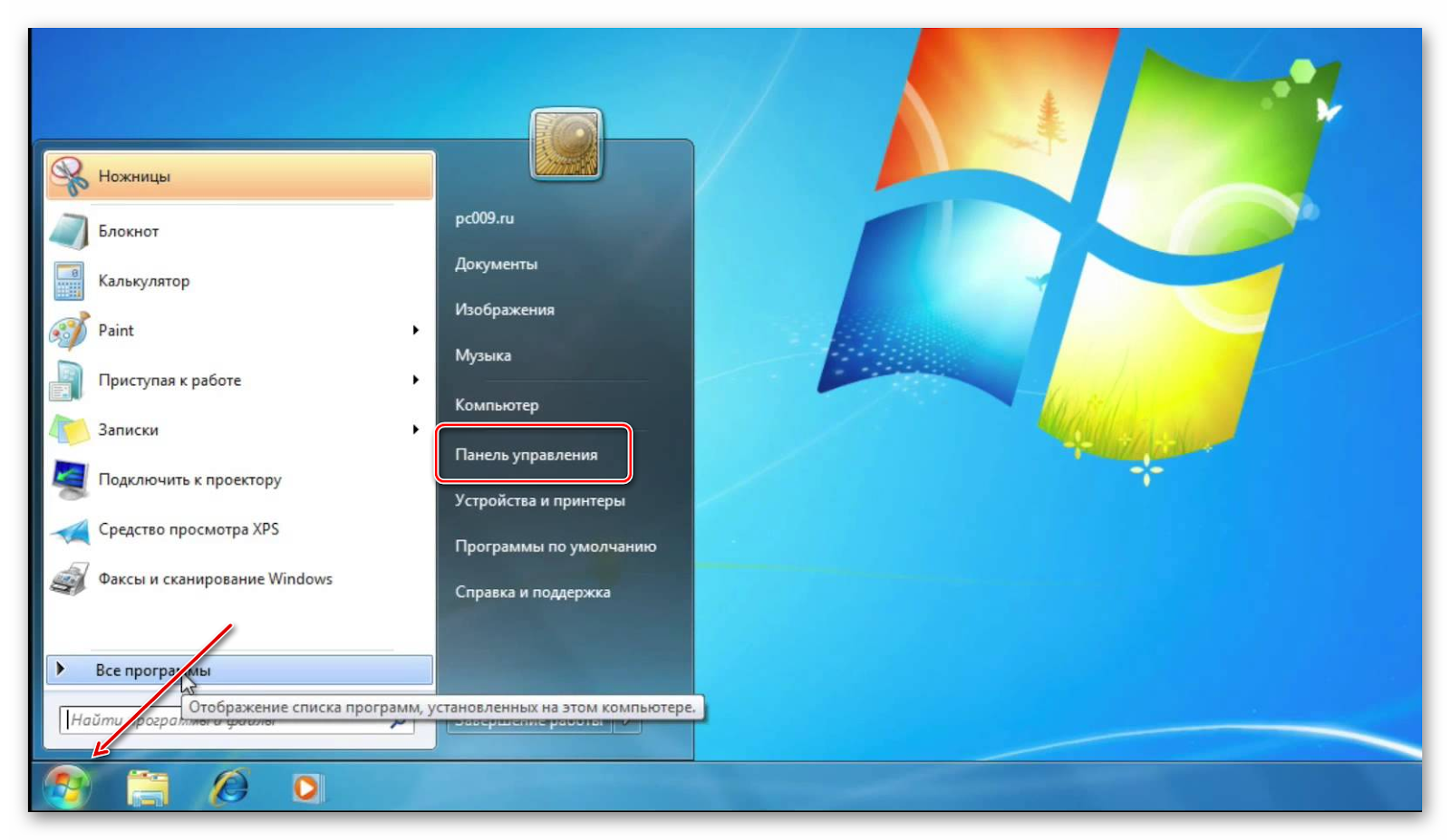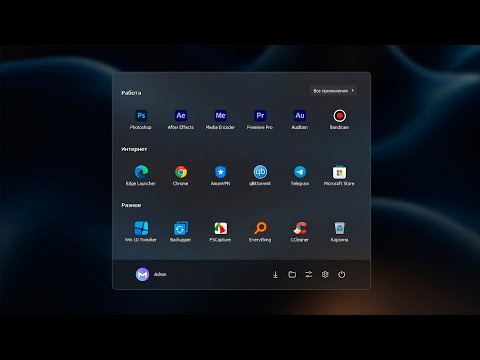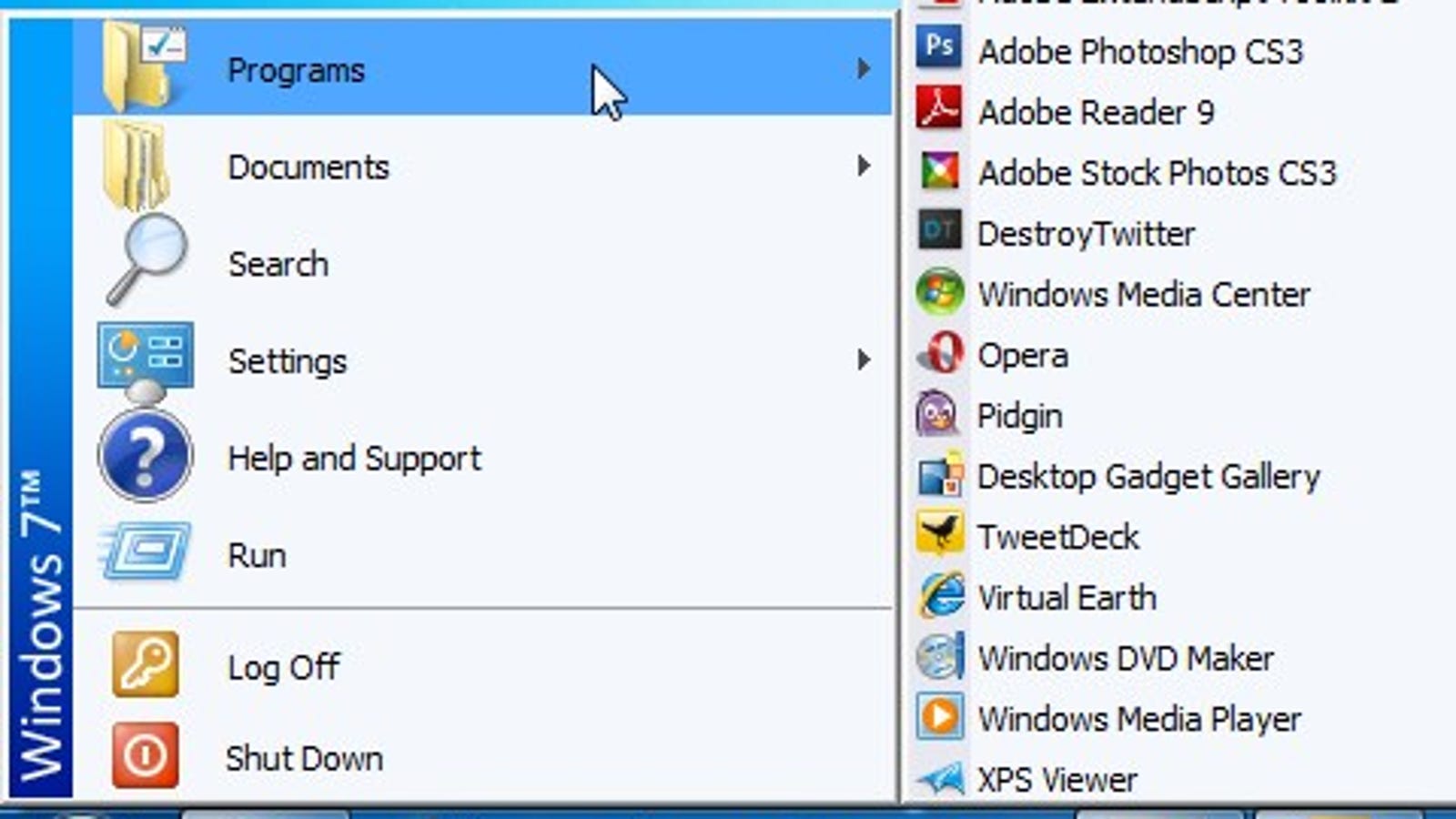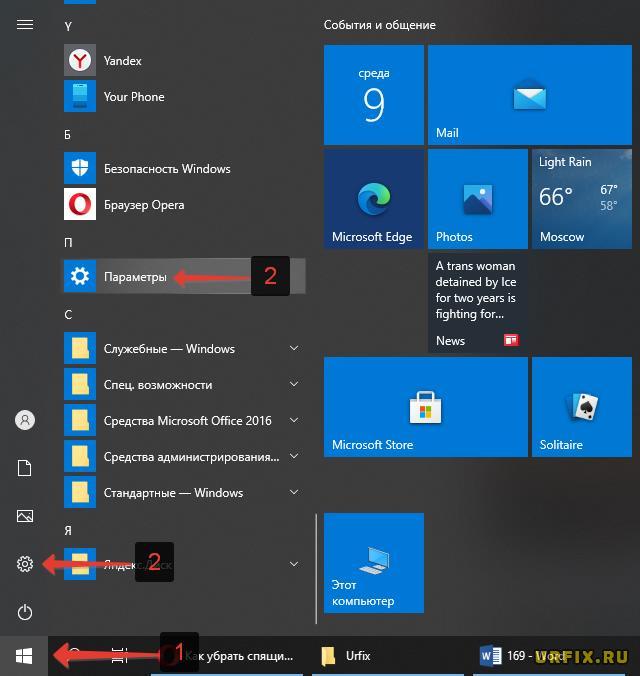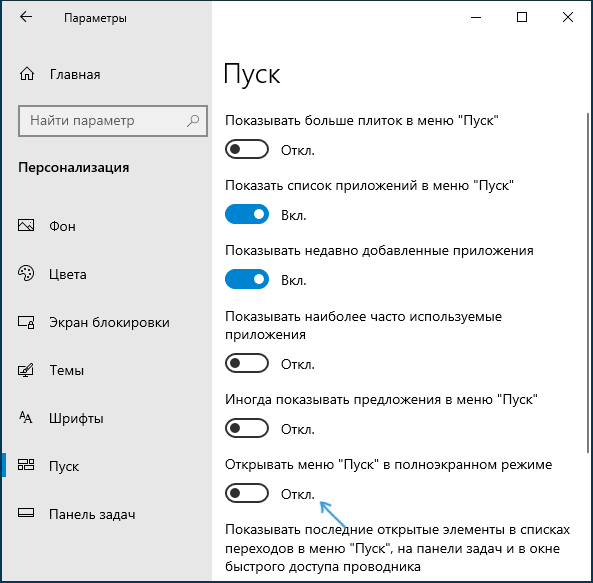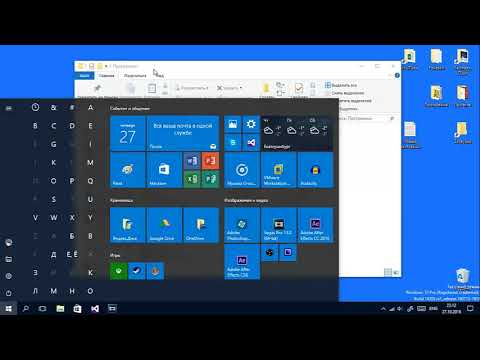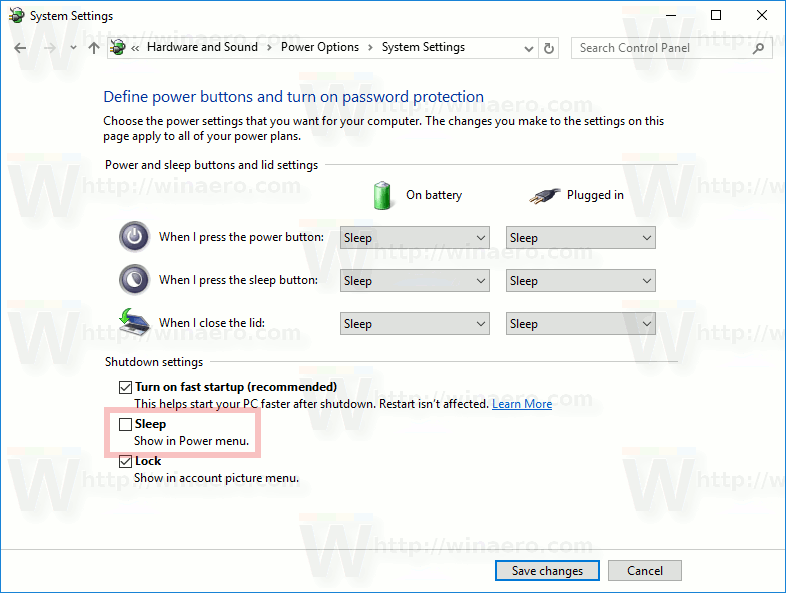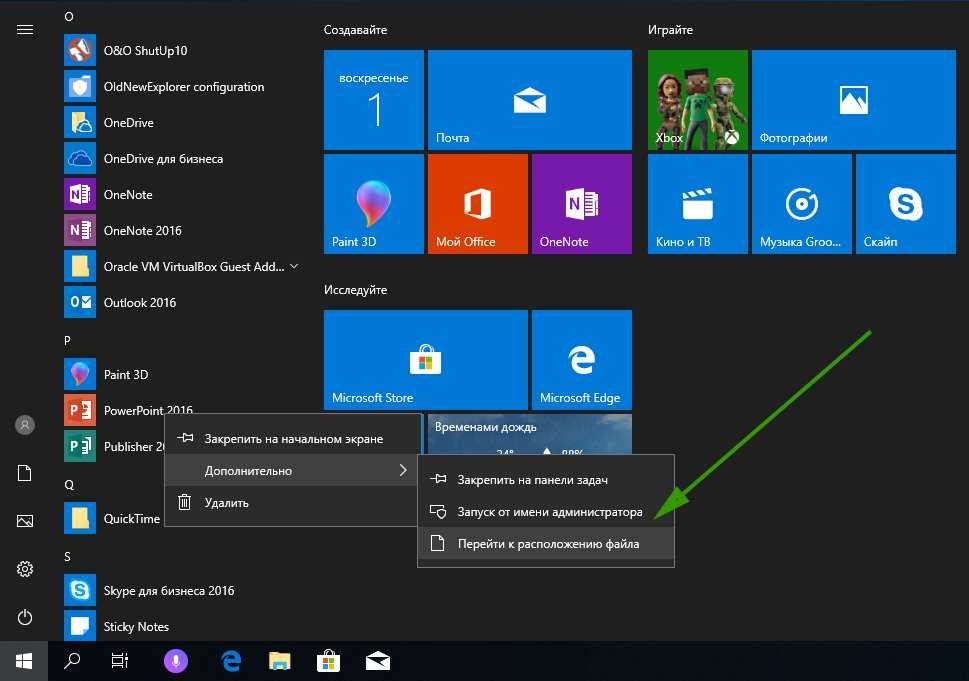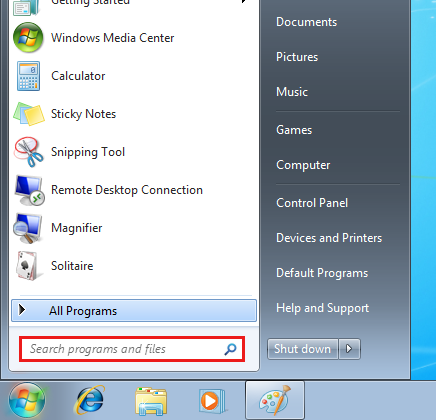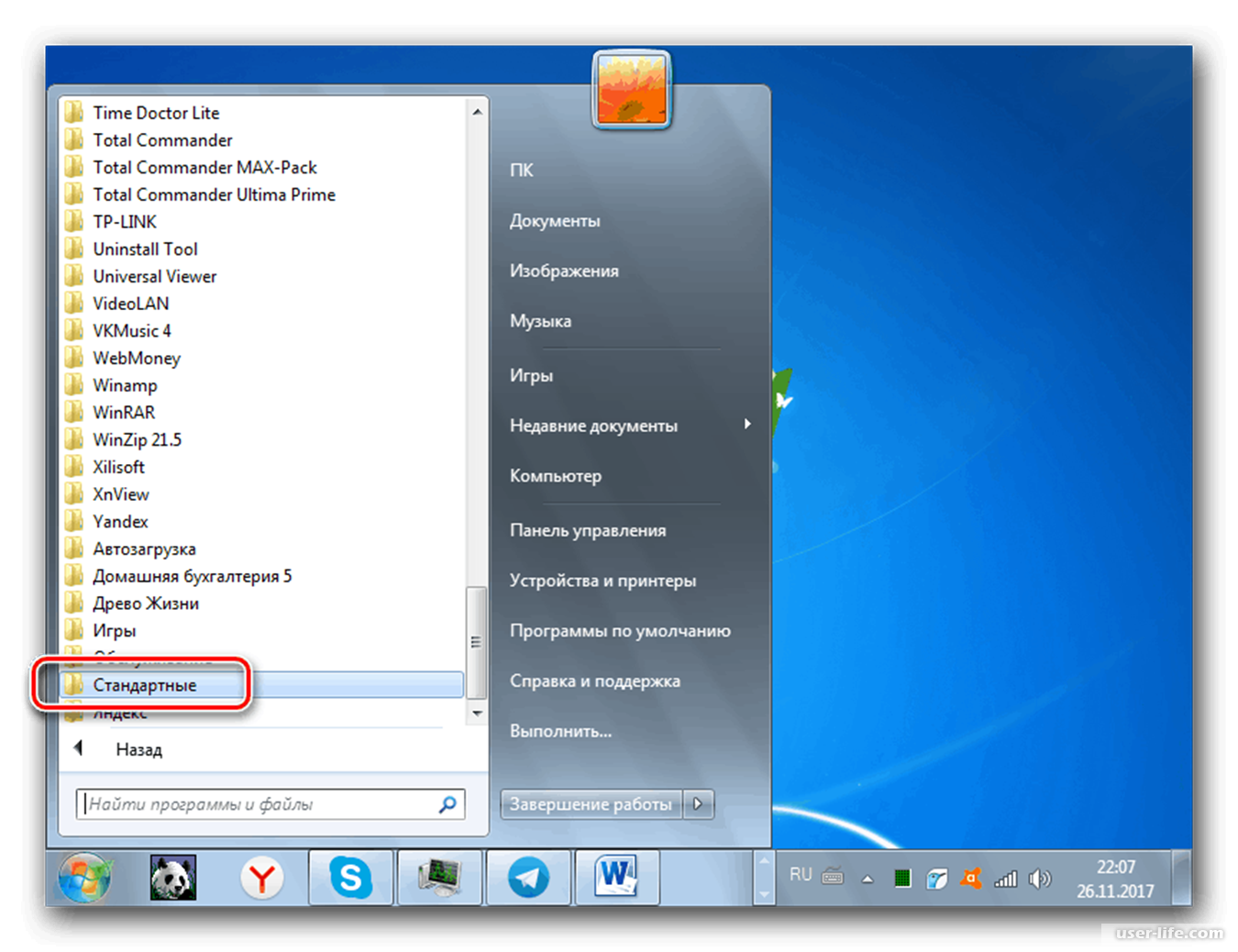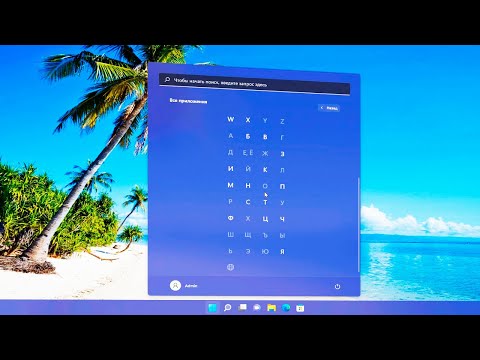Инструкция по удалению режима сна из меню Пуск
В этом руководстве вы найдете пошаговые советы по удалению пункта Сон из меню Пуск в операционной системе Windows. Следуйте инструкциям для эффективного изменения настроек питания вашего компьютера.
Откройте Панель управления через меню Пуск или поиск.
Поиск и Пуск на весь экран Windows 10 — как исправить и убрать
Перейдите в раздел Оборудование и звук.
Меню Пуск Windows 11. Полная настройка и кастомизация
Выберите пункт Электропитание.
Нет пункта Спящий режим в меню Пуск Windows 10 и Windows 11 (Решение)
В левом меню выберите Действие кнопок питания.
Спящий режим в Windows 10 Как включить Как отключить Нет кнопки
Нажмите на ссылку Изменение параметров, которые сейчас недоступны.
Выключение компа в семерке кнопкой \
Прокрутите вниз до раздела Параметры завершения работы.
Снимите галочку с пункта Режим сна.
Как в Windows 10 удалить ярлык из меню пуск или добавить
Нажмите Сохранить изменения.
Перезагрузите компьютер, чтобы изменения вступили в силу.
Как убрать Рекомендуем из меню Пуск Windows 11
Теперь пункт Сон больше не будет отображаться в меню Пуск.
Как удалить ярлык из меню Пуск или добавить на Windows 11